Versión 2017.02.02
ADMIWEB 24H-ONLINE
En las carpetas de documentos de la comunidad, no se muestra la carpeta de documentos a no ser que tenga cómo mínimo un documento adjunto. Si se da el caso que no tinene documentos adjunto, no se muestra la carpeta
FACTURACIÓN
Se permite ahora generar prefacturas desde previsiones de clientes que tengan como tipo de documento 'Otro tipo' o 'Pasaporte'. Ya no valida que tenga obligatoriamente un NIF o CIF correcto.
COMUNIDADES
Permitir aplicar atrasos negativos en el proceso de aprobación del presupuesto. Se da en el caso de que el presupuesto que se está aprobando es menor que el del ejercicio anterior y queremos aplicar atrasos negativos.
Al dar de alta una nueva lectura de contador, se añade un check que permite cobrar las cuotas de consumo en recibos independientes siempre y cuando marquemos la opción de 'Cobrar consumo en una fecha específica'.
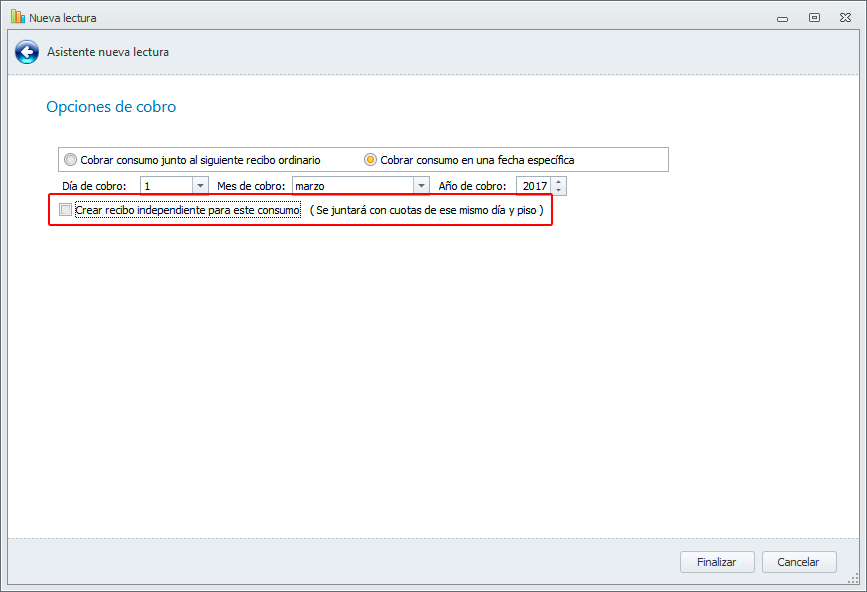
Impuestos Modelo 184
Nuevo módulo de impuestos. Permite la presentación del modelo 184.
Pasos previos para la presentación del modelo 184
Antes de realizar la presentación del modelo 184 debe cumplimentar la información que se encuentra en la ficha 'Datos empresa' apartado 'Datos administrador' pestaña 'Datos para impuestos'. Aquí debe introducir los datos de la persona de contacto y del representante.
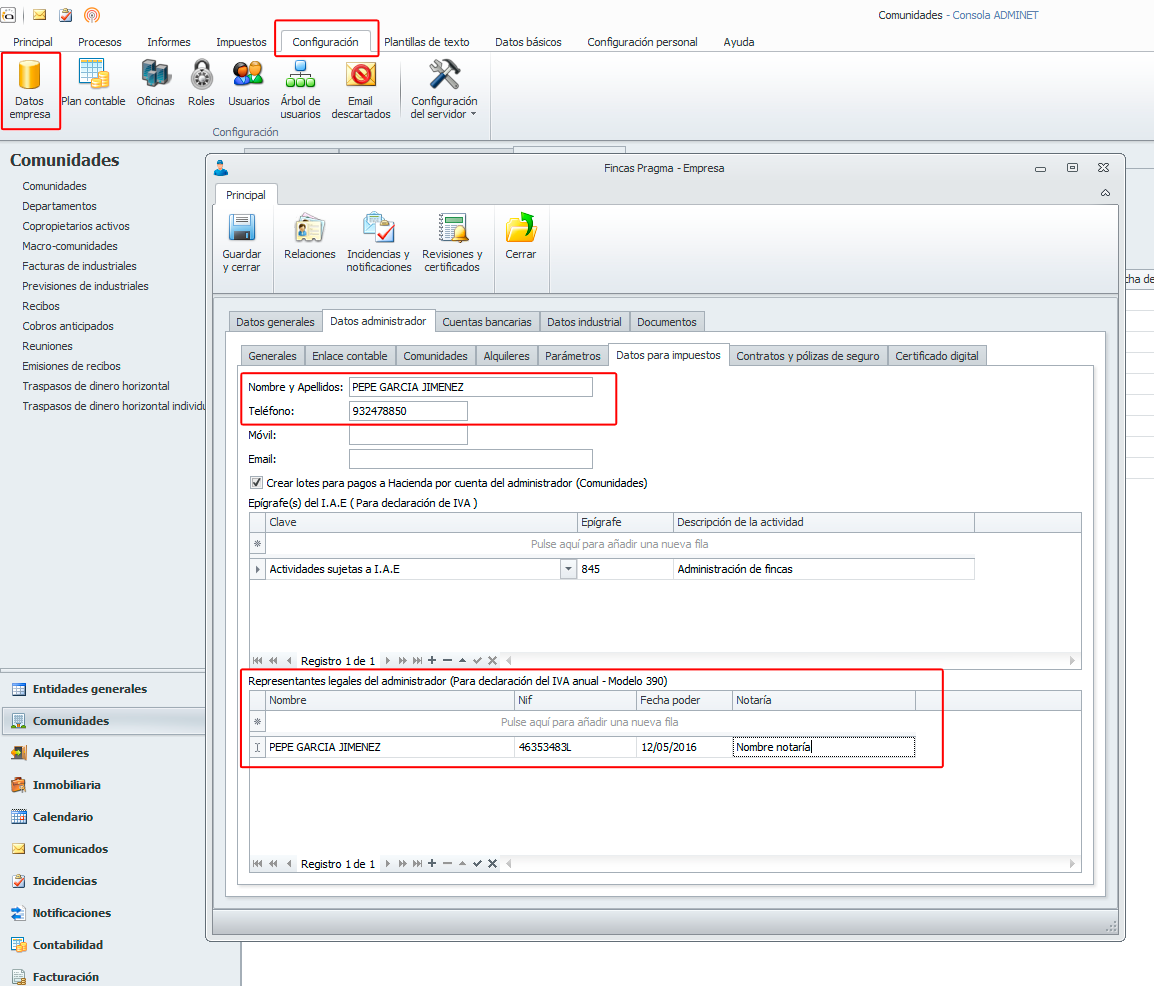
Marcar las comunidades que requieran la presentación del Modelo 184, se debe realizar desde la opción "Impuestos" de la ficha de la comunidad.
De las comunidades que requiera la presentación del Modelo 184, debe revisar los copropietarios activos si tienen marcada en su ficha de contacto el campo 'Dirección fiscal' ubicado en 'Direcciones postales'.
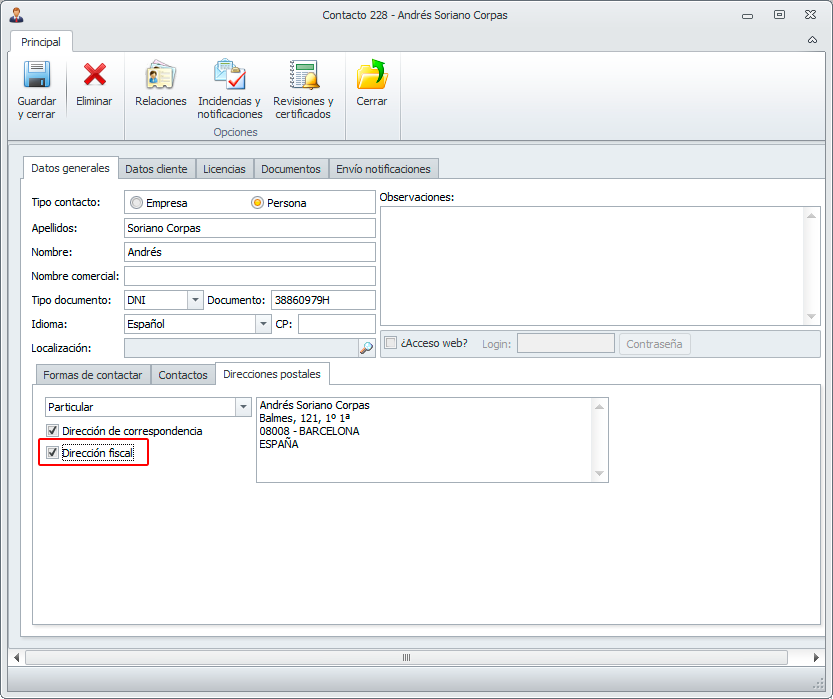
Si quiere notificar a los copropietarios la información de las declaraciones presentadas, deberá adaptar la plantilla de notificación ubicada en 'Datos básicos'->'Plantillas del informe del modelo 184'.
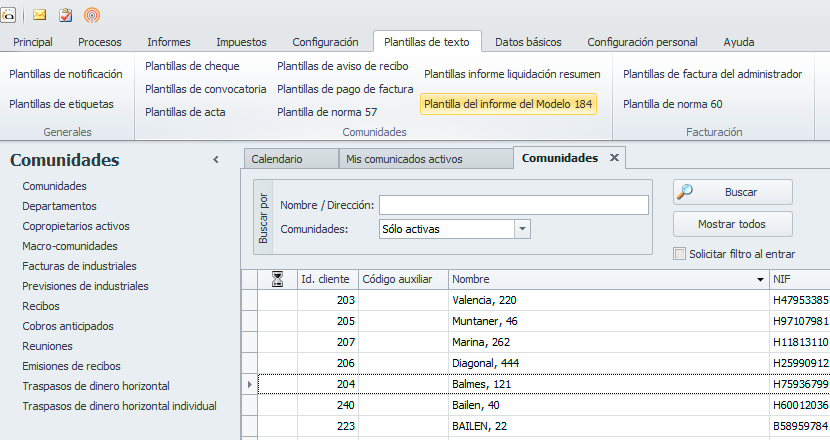

Presentación del Modelo 184
Accedemos desde Impuestos y opción Modelo 184.
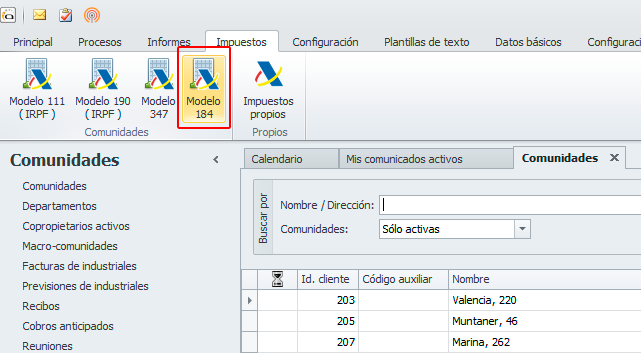
La generación de un nuevo modelo se realiza desde la opción “Generar nuevo modelo 184”.
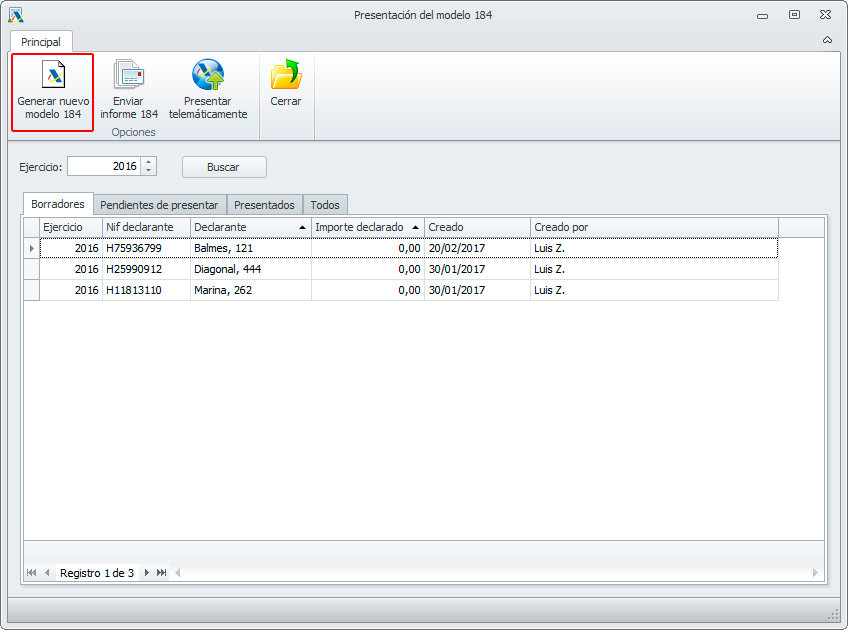
El asistente nos guiará en el proceso de generación del nuevo modelo, pudiendo hacer comunidad a comunidad o todas a la vez.

A partir del segundo ejercicio en que se genera el modelo 184 con adminet, se podrán importar los datos declarados el ejercicio anterior. Si es la primera vez que realiza la presentación del impuesto con adminet, no debe marcar esta casilla.
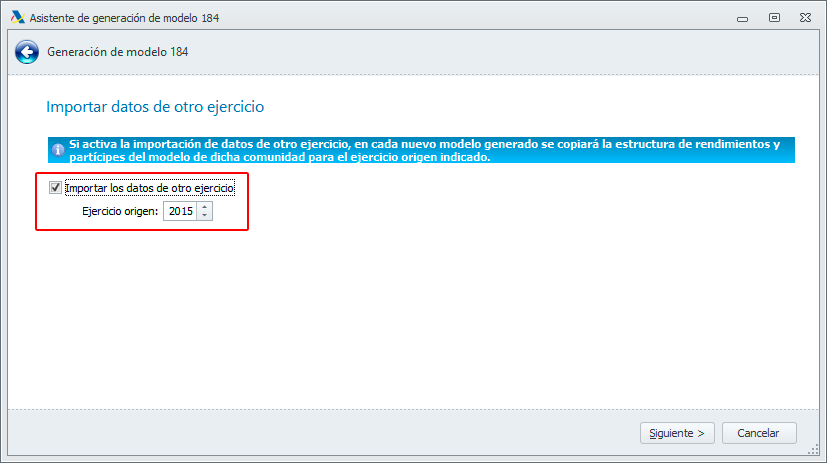
Los modelos generados aparecen automáticamente en el formulario de presentación de modelo 184, que contiene cuatro pestañas. Borrador, Pendientes de presentar, Presentados y Todos.
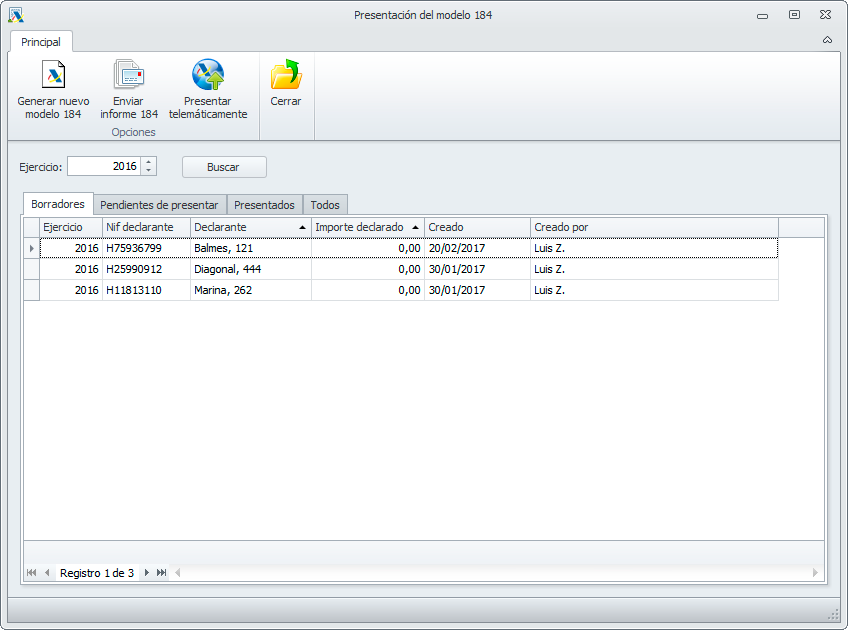
En las declaraciones de la pestaña borrador se debe ir cumplimentando la información de las mismas. Debemos entrar una por una e introducir la información requerida. Al abrir la ficha de una declaración, encontramos tres pestañas de datos, una para los Datos generales, otra para los Rendimientos y otra para los Partícipes.
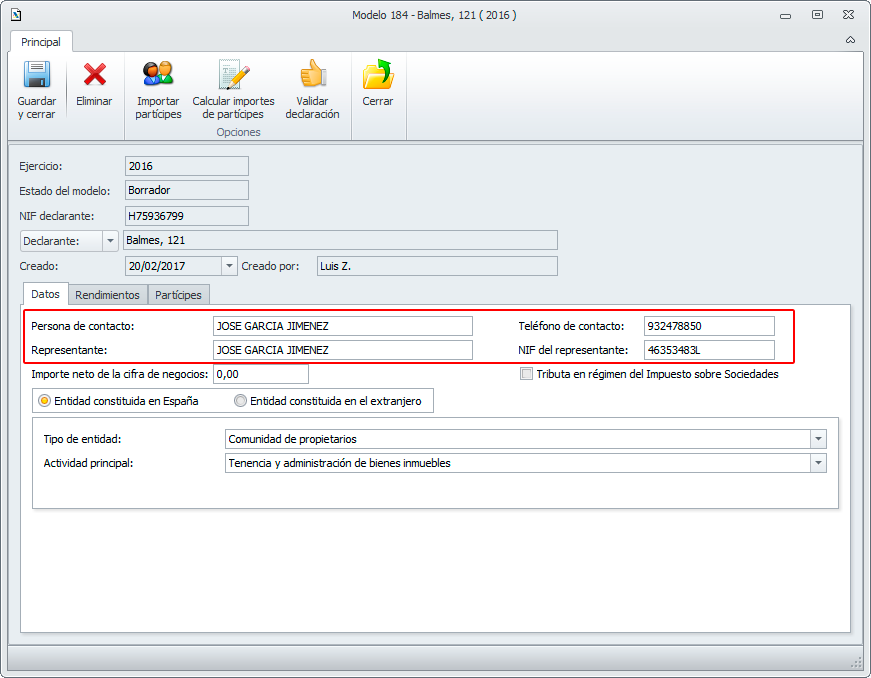
Le recordamos que la información referente a la 'Persona de contacto' y 'Representante' se copian desde la ficha de 'Datos empresa' apartado 'Datos para impuestos' de la pestaña 'Datos administrador'. Usted puede cambiarlo manualmente si lo desea. Vea el apartado 'Pasos previos para la presentación del modelo 184' ubicado en la cabecera de este mismo documento.
En la pestaña rendimientos, debe introducir la información de los diferentes rendimientos que se deban declarar. Haciendo clic con el botón derecho y seleccionando la opción 'Nuevo rendimiento'.

Introducimos la información correspondiente al rendimiento a declarar.
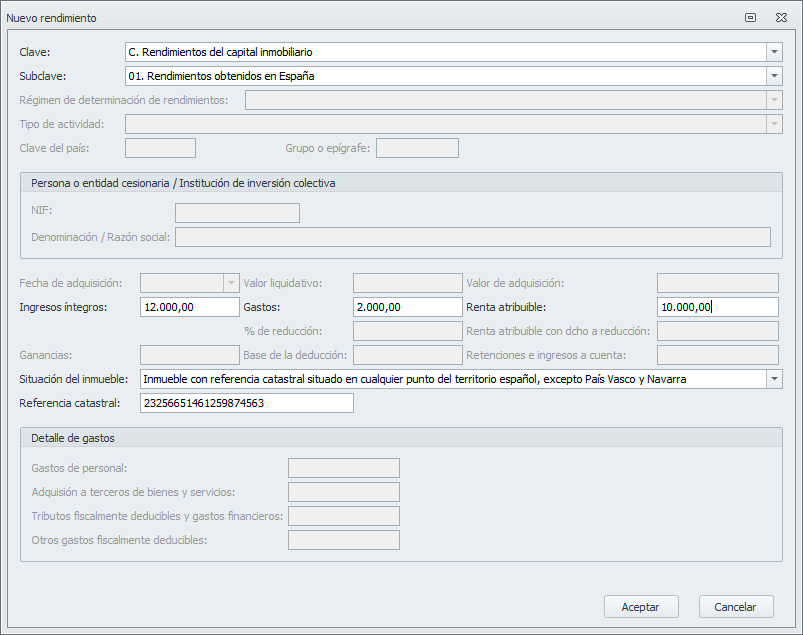
Al aceptar los datos de este formulario, el sistema pregunta si queremos que el mismo cree los registros de partícipe para este rendimiento. Hacemos clic en 'Sí'.
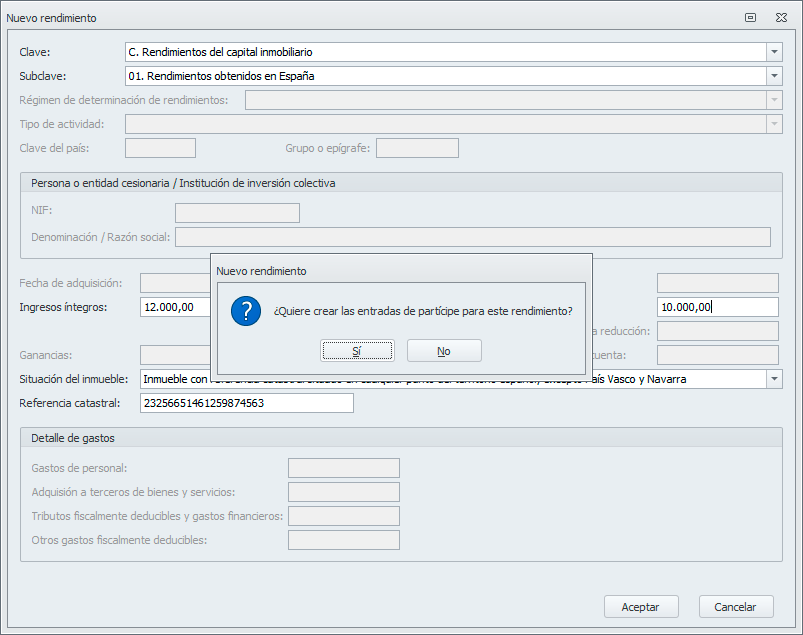
Una vez informados todos los rendimientos, en la pestaña de partícipes veremos la información de los rendimientos distribuidos por partícipes.
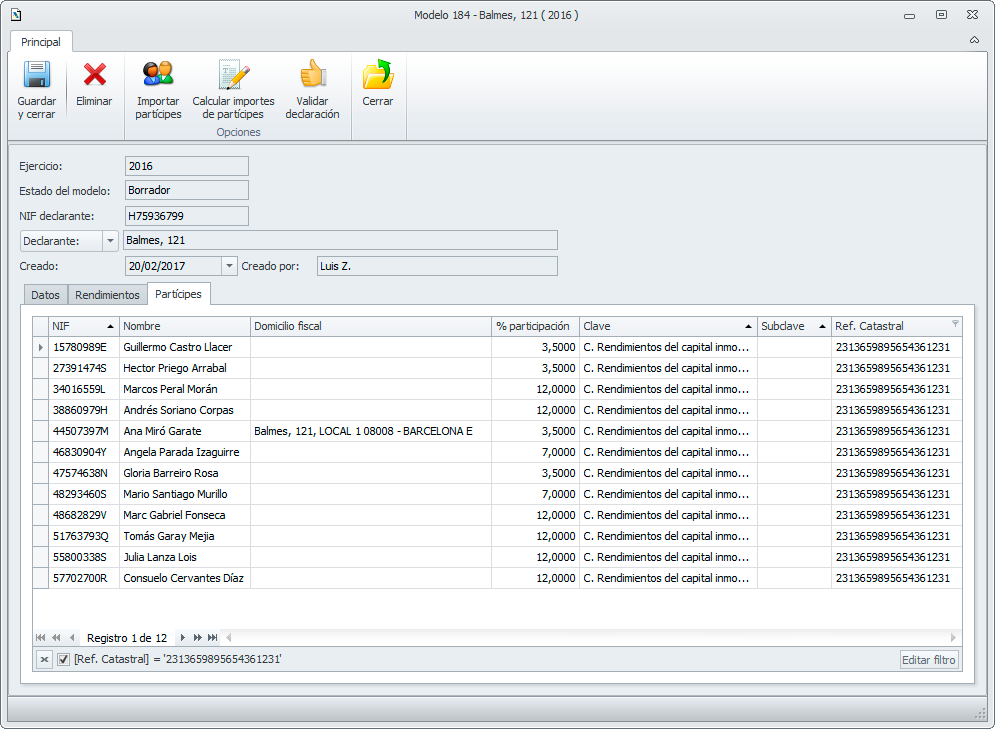
Si al introducir los datos del rendimiento seleccionó la opción de no generar los registros para los partícipes, puede crearlos a partir del botón 'Importar partícipes'. Tenga en cuenta que esta opción elimina los partícipes creados hasta el momento y los vuelve a generar a partir de los copropietarios activos de la comunidad calculando su participación a partir del coeficiente que seleccione.
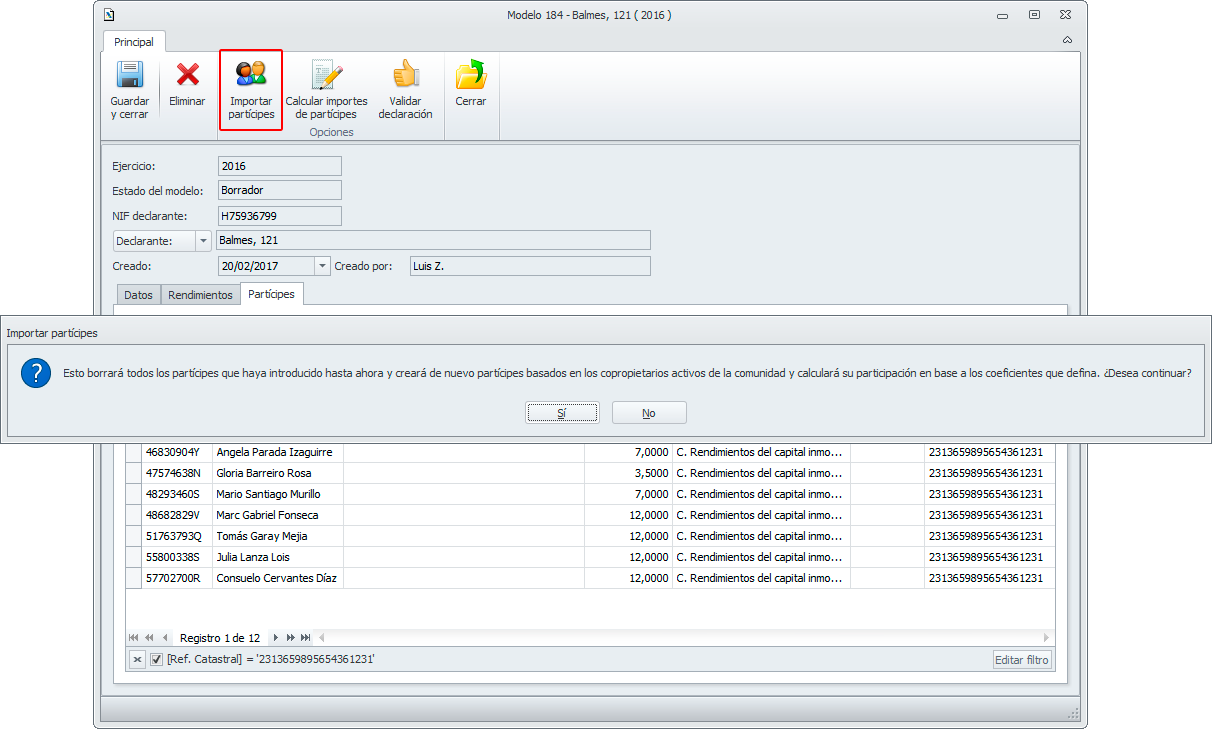
Debe tener en cuenta que si un departamento tienes más de un propietario, el sistema creará tantos partícipes como propietarios haya repartiendo su coeficiente a partes iguales entre todos ellos.
Si un propietario lo es de varios departamentos, el sistema creará un solo partícipe con la suma de los coeficientes de todos sus departamentos.
El botón de 'Calcular importes de partícipes' recalcula los importes a declarar para cada partícipe en función de su porcentaje de participación y los importes declarados en los rendimientos. Sólo es necesario usar esta opción si:
Ha cambiado manualmente el importe de algún rendimiento.
Ha manipulado los porcentajes de propiedad de algún partícipe.
Ha introducido manualmente registros nuevos en la lista de partícipes.
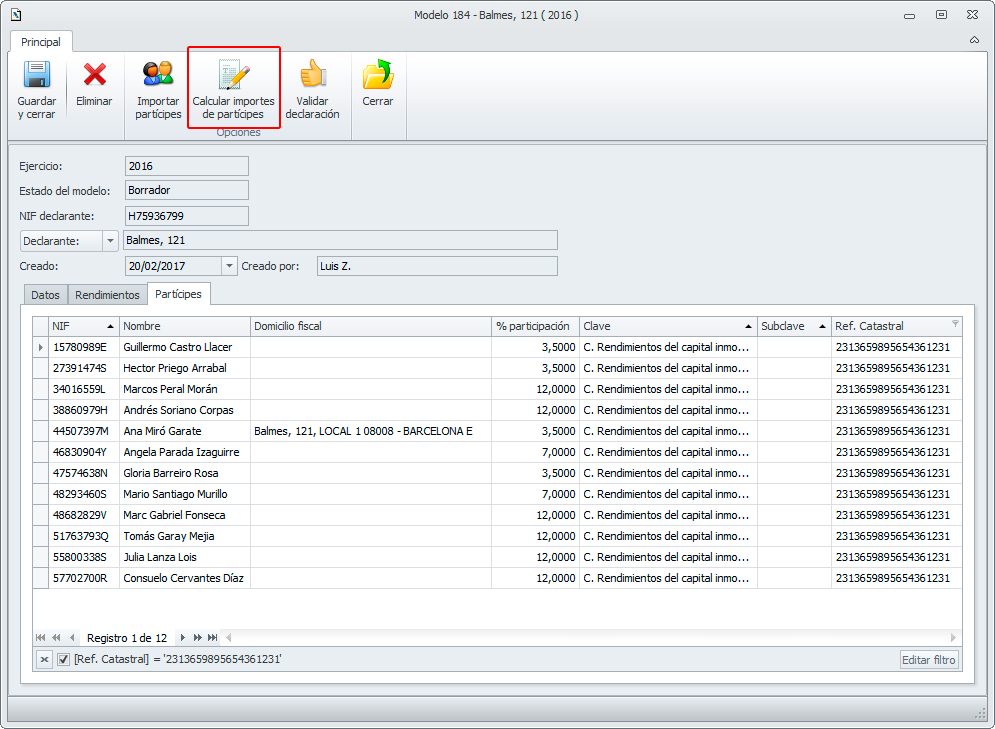
Una vez verificada toda la información, se debe validar la declaración desde el botón 'Validar declaración'.

Si al validar la declaración se detectan errores, se mostrará una ventana con los errores y se marcaran en rojo aquellos registros que contengan errores.

Si la validación finaliza con éxito, la declaración pasa a encontrarse en la pestaña 'Pendientes de presentar'.

Hacemos doble clic en la declaración para acceder a la ficha. Esta ficha no es modificable y si queremos cambiar algún dato debemos hacer clic en 'Volver a borrador'.
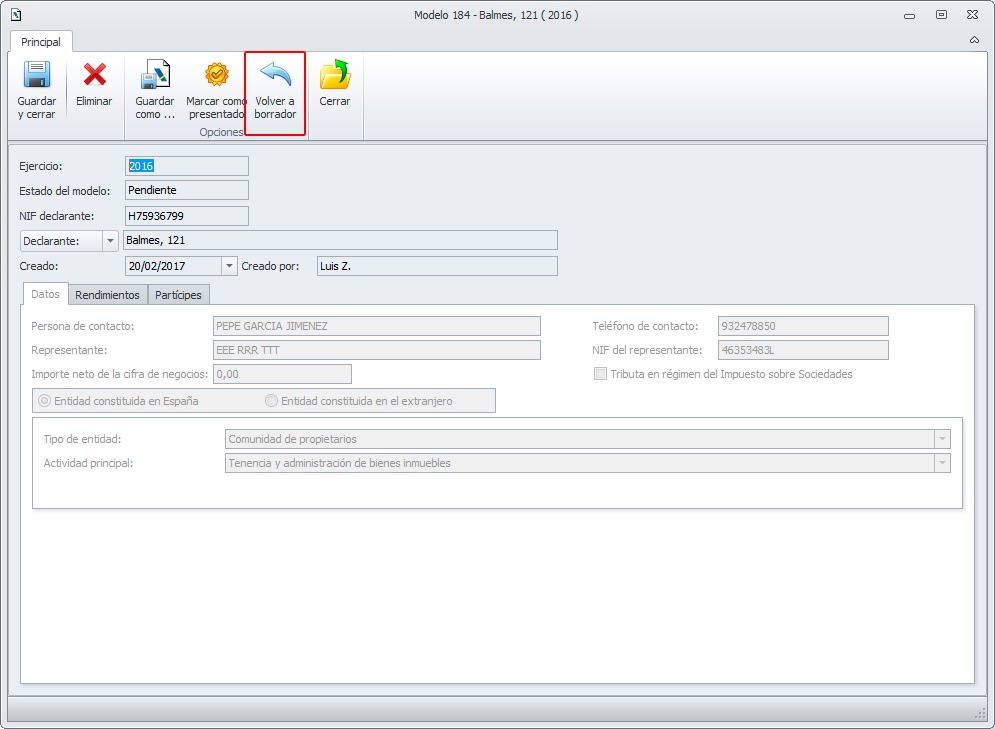
Para la presentación del modelo debemos hacer clic en 'Guardar como...' y guardar el fichero que enviaremos a la A.E.A.T. Una vez obtenido el PDF conforme la declaración ha sido presentada, debe hacer clic en 'Marcar como presentado' adjuntando el PDF que le ha entregado la A.E.A.T.
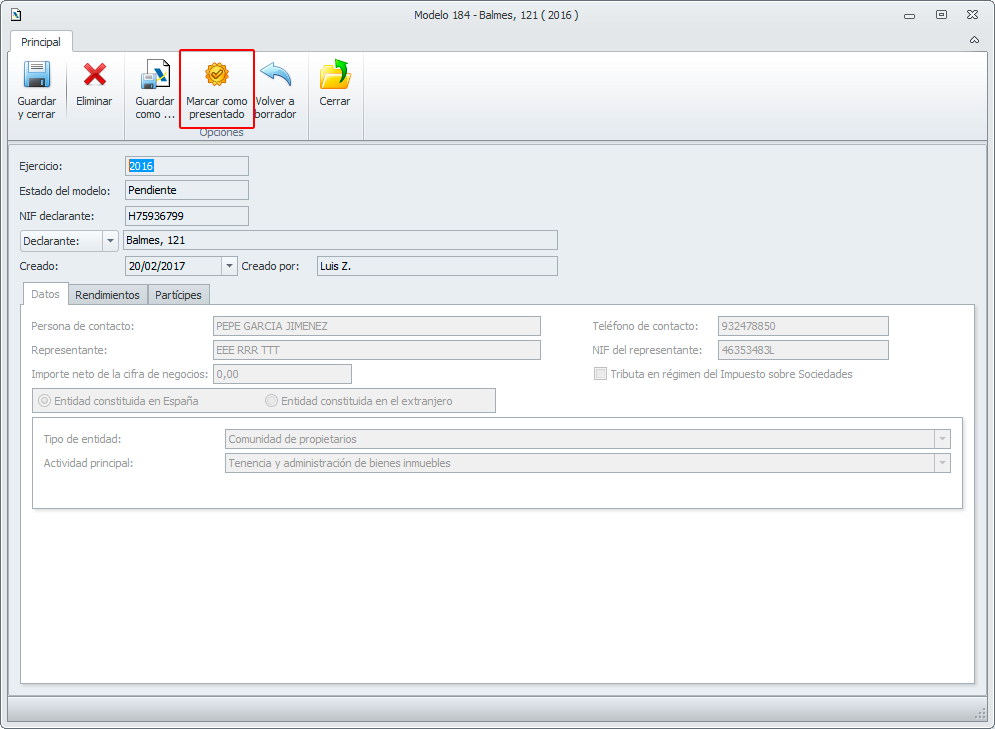
Los modelos presentados se pueden consultar desde la pestaña 'Presentados'.

Cartas de notificación a copropietarios Modelo 184
Una vez presentadas las declaraciones, notificaremos a los propietarios desde la opción 'Enviar informe 184'.
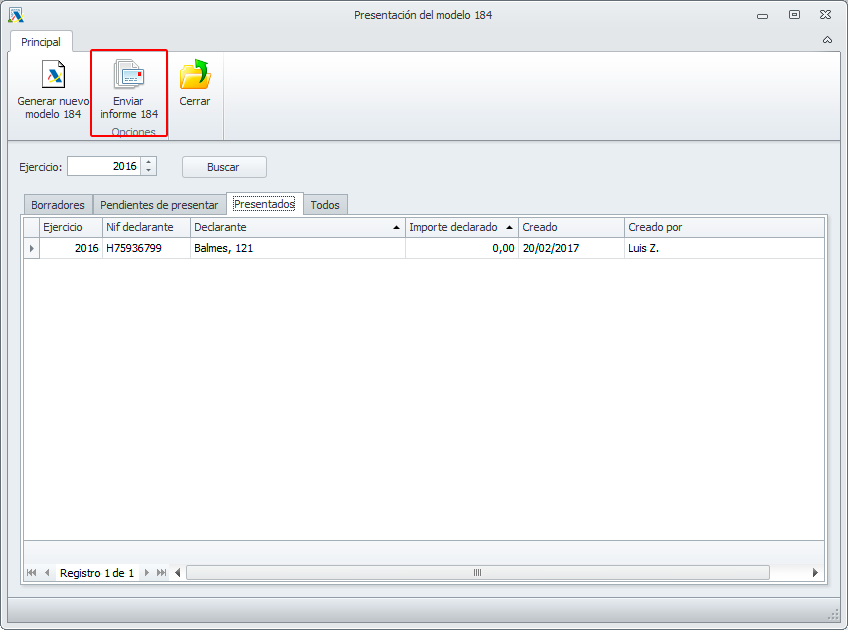
En el primer paso del asistente, debemos seleccionar el ejercicio y los declarantes a notificar.
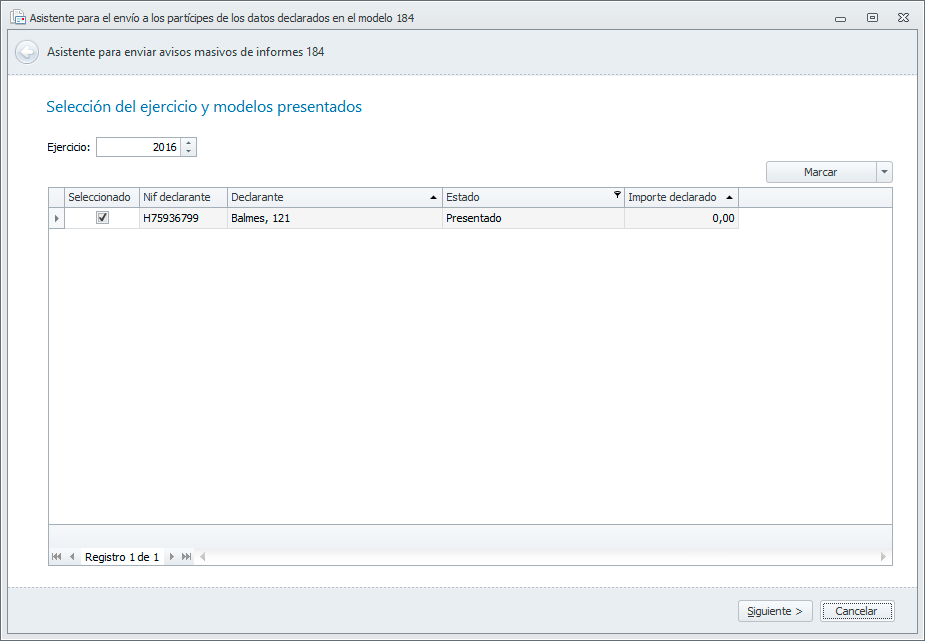
Los siguientes pasos son los ya conocidos en el proceso de notificación masiva.
